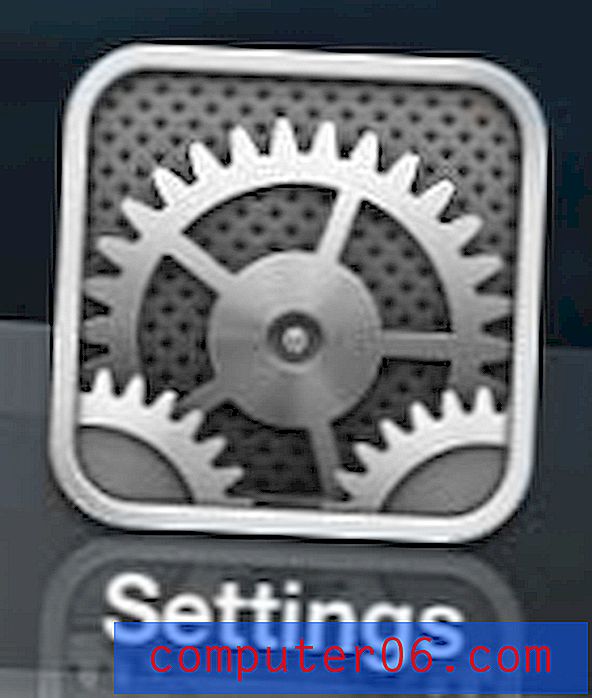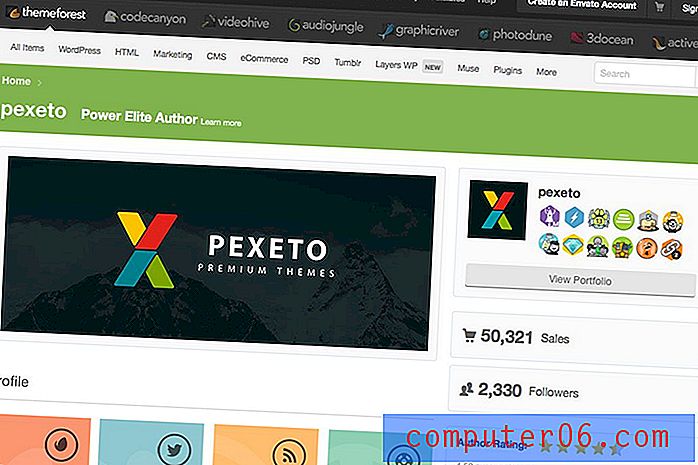Come dimenticare una rete Wi-Fi su Mac
Una caratteristica sorprendente di macOS è che una volta connesso a una rete, il tuo Mac lo ricorderà per sempre. La prossima volta che ti trovi nelle vicinanze della rete, il tuo Mac si connetterà automaticamente ad esso.
A volte, tuttavia, ciò potrebbe effettivamente rappresentare un problema. Ad esempio, quando vai nell'appartamento di un vicino e usi la loro rete Wi-Fi, il tuo Mac non smetterà di connettersi ad esso una volta finito. Devi continuare a selezionare la tua rete Wi-Fi più volte durante il giorno - e sta iniziando a disturbarti davvero. O forse hai una rete più veloce e migliore nella tua casa e vuoi che il tuo Mac smetta di connettersi alla vecchia rete.
Qualunque sia la tua esigenza, in questo articolo ti mostrerò come dimenticare una rete su Mac passo dopo passo. Il completamento dell'intero processo richiederà meno di un minuto:
Passaggio 1 : sposta il cursore sull'icona Wi-Fi nella parte superiore destra dello schermo e seleziona Apri preferenze di rete .

Puoi anche andare alle tue Preferenze di rete facendo clic sul logo Apple nell'angolo in alto a sinistra, quindi seleziona Preferenze di Sistema e Rete .
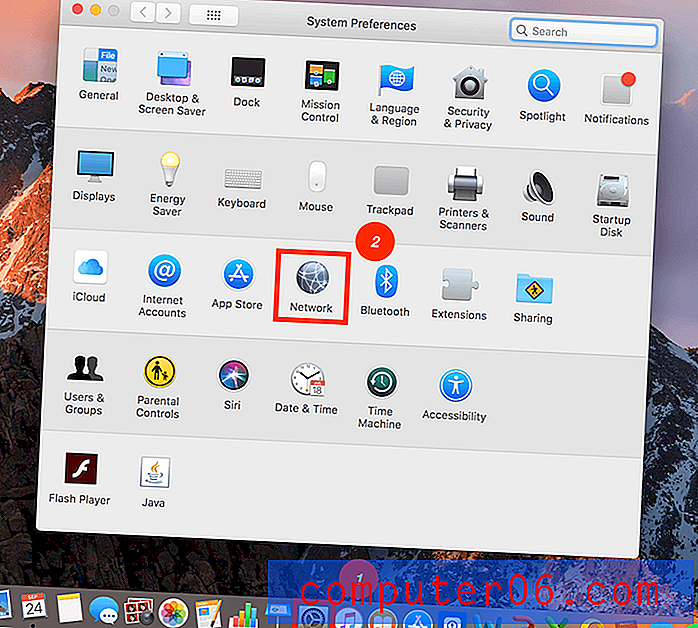
Passaggio 2 : fare clic sul pannello Wi-Fi e quindi fare clic su Avanzate .
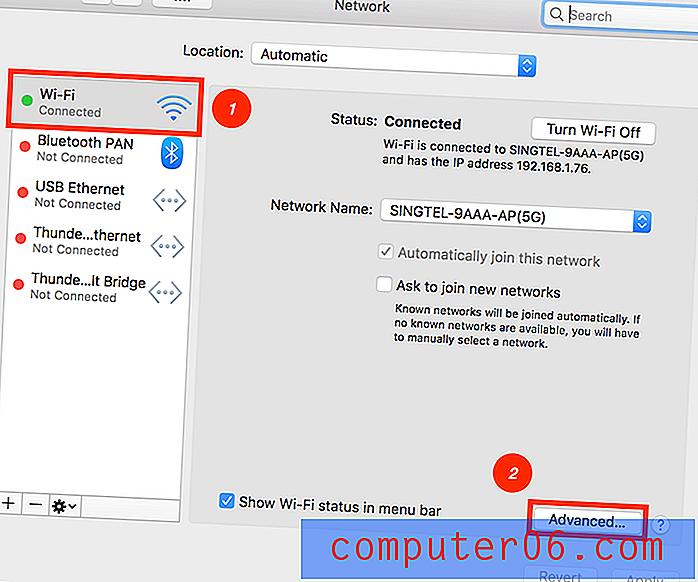
Verrai indirizzato a una finestra che mostrerà tutte le reti Wi-Fi nelle vicinanze e tutte le reti a cui ti sei mai connesso.
Passaggio 3 : selezionare la rete che si desidera dimenticare, fare clic sul segno meno, quindi premere Rimuovi .
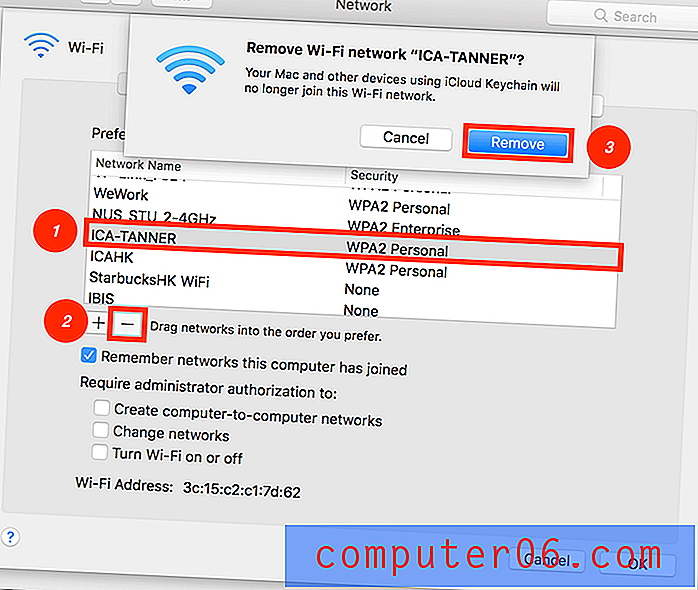
Prima di chiudere questa finestra, assicurarsi di fare clic su Applica . Ciò garantirà tutte le modifiche apportate.
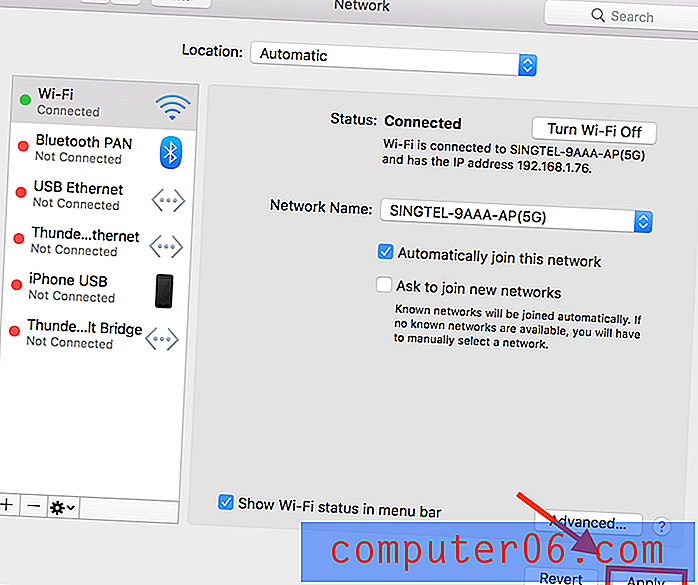
Ecco qua! Ora il tuo Mac ha dimenticato quella rete Wi-Fi. Si noti che questo non è irreversibile. Puoi sempre riconnetterti a quella rete.
Un'altra cosa
Hai più scelte di rete Wi-Fi ma non sei sicuro di quale sia la migliore connessione o la tua rete è super lenta e non sai perché?
Wi-Fi Explorer potrebbe avere la risposta. È un'app incredibilmente utile che esegue la scansione, il monitoraggio e la risoluzione dei problemi delle reti wireless utilizzando l'adattatore Wi-Fi integrato nel Mac. Ottieni informazioni complete su ciascuna rete, ad esempio qualità del segnale, larghezza del canale, algoritmo di crittografia e molte altre metriche tecniche.
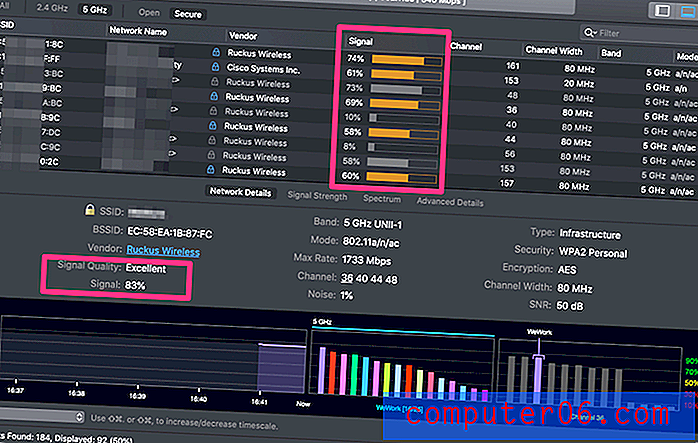
Ecco l'interfaccia principale di Wi-Fi Explorer
Puoi anche risolvere i potenziali problemi di rete da solo in modo da risparmiare tempo chiedendo aiuto a un tecnico. L'app consente di identificare conflitti di canale, sovrapposizioni o problemi di configurazione che potrebbero influire sulle prestazioni della rete connessa.
Ottieni Wi-Fi Explorer e goditi una connessione di rete migliore e più stabile sul tuo Mac.
Questo è tutto per questo articolo. Spero che ti abbia aiutato a sbarazzarti di quelle fastidiose reti a cui non vuoi connetterti automaticamente. Sentiti libero di farmi sapere se hai riscontrato altri problemi, lascia un commento qui sotto.